
ਅੱਜ ਵੱਖ ਵੱਖ ਡਿਵਾਈਸਾਂ ਅਤੇ ਓਪਰੇਟਿੰਗ ਸਿਸਟਮ ਲਈ ਸੰਗੀਤ ਦਾ ਫਾਰਮੈਟ ਬਦਲਣਾ ਕੁਝ ਮੁਸ਼ਕਲ ਨਹੀਂ ਹੈ. ਕਨਵਰਟਰ ਕਨਵਰਟਰ ਪ੍ਰੋਗਰਾਮ ਇਸ ਪ੍ਰਕਿਰਿਆ ਨੂੰ ਜਿੰਨਾ ਸੰਭਵ ਹੋ ਸਕੇ ਅਸਾਨ ਬਣਾਉਣਾ ਸੰਭਵ ਕਰ ਸਕਦੇ ਹਨ ਜਿੰਨਾ ਸੰਭਵ ਹੋ ਸਕੇ ਅਸਾਨ ਹੋ ਸਕੇ.
ਸੰਗੀਤ ਦੇ ਫਾਰਮੈਟ ਬਦਲੋ
ਅੱਜ ਅਸੀਂ ਵੱਖ-ਵੱਖ ਪ੍ਰੋਗਰਾਮਾਂ ਦੀ ਵਰਤੋਂ ਕਰਦਿਆਂ ਆਡੀਓ ਫਾਈਲਾਂ ਦੇ ਫਾਰਮੈਟ ਨੂੰ ਬਦਲਣ ਲਈ ਤਿੰਨ ਤਰੀਕਿਆਂ ਦਾ ਵਿਸ਼ਲੇਸ਼ਣ ਕਰਾਂਗੇ. ਲੇਖ ਵਿਚ ਸਾੱਫਟਵੇਅਰ ਦੇ ਕੰਮ ਦੇ ਮੁ principles ਲੇ ਸਿਧਾਂਤਾਂ ਦਾ ਵਰਣਨ ਕਰਨ ਲਈ ਵੱਖਰੀਆਂ ਵੱਖਰੀਆਂ ਉਦਾਹਰਣਾਂ ਹੋਣਗੀਆਂ.1 ੰਗ 1: EZ CD ਆਡੀਓ ਕਨਵਰਟਰ
ਕਤਾਰ ਵਿੱਚ ਸਭ ਤੋਂ ਪਹਿਲਾਂ ਅਸੀਂ ਈਜ਼ ਸੀਡੀ ਆਡੀਓ ਕਨਵਰਟਰ ਪ੍ਰੋਗਰਾਮ ਸੈਟ ਕੀਤਾ, ਜੋ ਆਡੀਓ ਨੂੰ ਵੱਖ-ਵੱਖ ਫਾਰਮੈਟਾਂ ਵਿੱਚ ਬਦਲਣ ਲਈ ਤਿਆਰ ਕੀਤਾ ਗਿਆ ਹੈ. ਇਹ ਸੰਗੀਤਕ ਟਰੈਕਾਂ ਨਾਲ ਕੰਮ ਕਰਨ ਲਈ ਇੱਕ ਸ਼ਕਤੀਸ਼ਾਲੀ ਕੰਬਾਈਨ ਹੈ. ਅੱਗੇ, ਆਓ ਇਸ ਬਾਰੇ ਗਾਣਾ ਫਾਰਮੈਟ ਨੂੰ ਕਿਵੇਂ ਬਦਲਣਾਏ ਇਸ ਬਾਰੇ ਗੱਲ ਕਰੀਏ ਐਮਏ 4 ਏ. ਐਪਲ ਯੰਤਰਾਂ, ਖਾਸ ਕਰਕੇ ਆਈਫੋਨ 'ਤੇ ਖੇਡਣ ਲਈ.
ਇੰਸਟਾਲੇਸ਼ਨ
- ਅਧਿਕਾਰਤ ਸਾਈਟ ਤੋਂ ਡਾ ed ਨਲੋਡ ਕੀਤੀ ਫਾਈਲ ਨੂੰ ਚਲਾਓ Ez_cd_audio_converter_setop.exe. ਸੰਵਾਦ ਵਿੱਚ ਜੋ ਖੁੱਲ੍ਹਦਾ ਹੈ, ਭਾਸ਼ਾ ਚੁਣੋ.
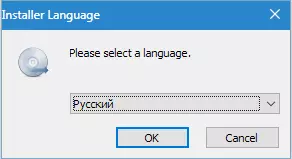
- ਅਗਲੀ ਵਿੰਡੋ ਵਿੱਚ, "ਅੱਗੇ" ਤੇ ਕਲਿਕ ਕਰੋ.

- ਅਸੀਂ ਲਾਇਸੈਂਸ ਦੀਆਂ ਸ਼ਰਤਾਂ ਸਵੀਕਾਰਦੇ ਹਾਂ.
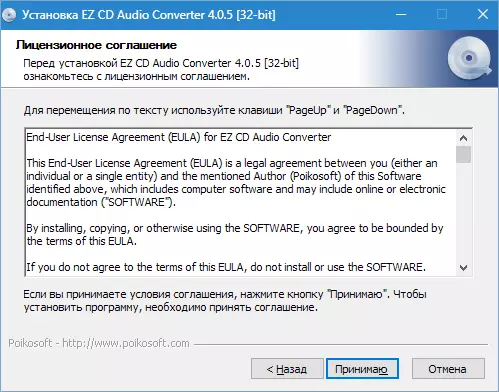
- ਇੱਥੇ ਅਸੀਂ ਸਥਾਪਤ ਕਰਨ ਅਤੇ ਕਲਿੱਕ ਕਰਨ ਲਈ ਜਗ੍ਹਾ ਚੁਣਦੇ ਹਾਂ "ਇੰਸਟਾਲ".

ਅਸੀਂ ਇੰਸਟਾਲੇਸ਼ਨ ਦੇ ਅੰਤ ਦੀ ਉਡੀਕ ਕਰ ਰਹੇ ਹਾਂ.
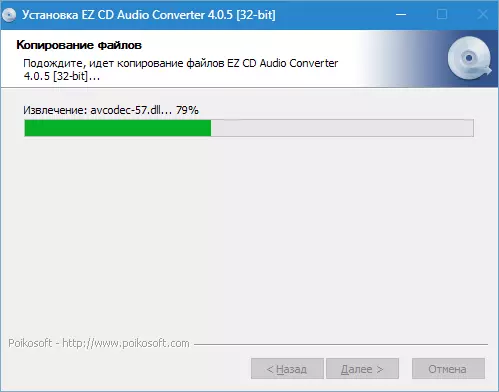
- ਤਿਆਰ ...

ਪ੍ਰਕ੍ਰਿਆ ਵਿੱਚ ਤਬਦੀਲੀ
- ਪ੍ਰੋਗਰਾਮ ਚਲਾਓ ਅਤੇ ਟੈਬ ਤੇ ਜਾਓ "ਆਡੀਓ ਕਨਵਰਟਰ" . ਸਾਨੂੰ ਬਿਲਟ-ਇਨ ਕੰਡਕਟਰ ਵਿੱਚ ਲੋੜੀਂਦੀ ਫਾਈਲ ਮਿਲਦੀ ਹੈ ਅਤੇ ਇਸਨੂੰ ਕੰਮ ਕਰਨ ਵਾਲੀ ਵਿੰਡੋ ਵਿੱਚ ਖਿੱਚੋ. ਫਾਈਲ (ਜ਼) ਕਿਸੇ ਵੀ ਜਗ੍ਹਾ ਤੋਂ ਵੀ ਭੇਜ ਦਿੱਤੀ ਜਾ ਸਕਦੀ ਹੈ, ਉਦਾਹਰਣ ਲਈ, ਨਾਲ ਡੈਸਕਟਾਪ.
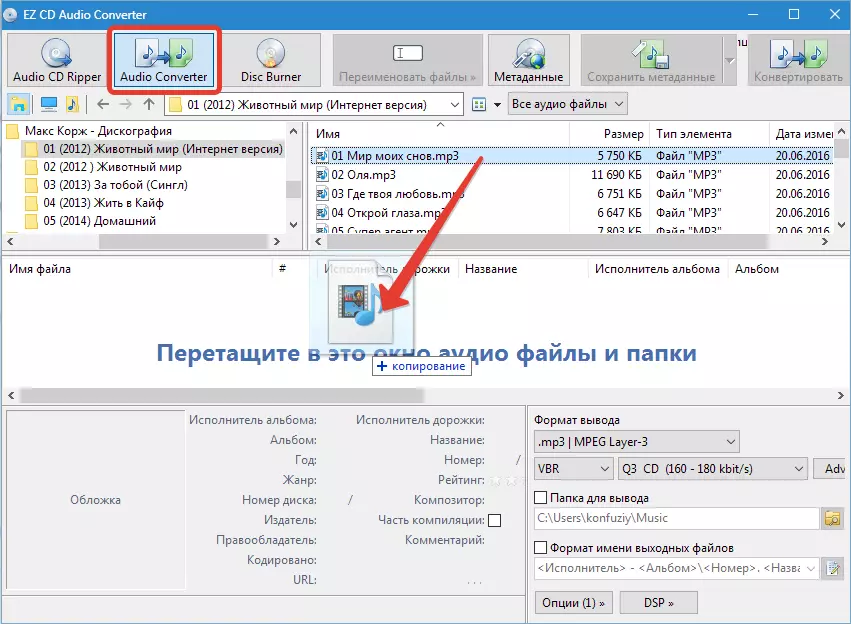
- ਰਚਨਾ ਦਾ ਨਾਮ ਬਦਲ ਦਿੱਤਾ ਜਾ ਸਕਦਾ ਹੈ, ਕਲਾਕਾਰ, ਐਲਬਮ ਨਾਮ, ਸ਼ੈਲੀ, ਡਾਉਨਲੋਡ ਬੋਲ ਬਦਲੋ.
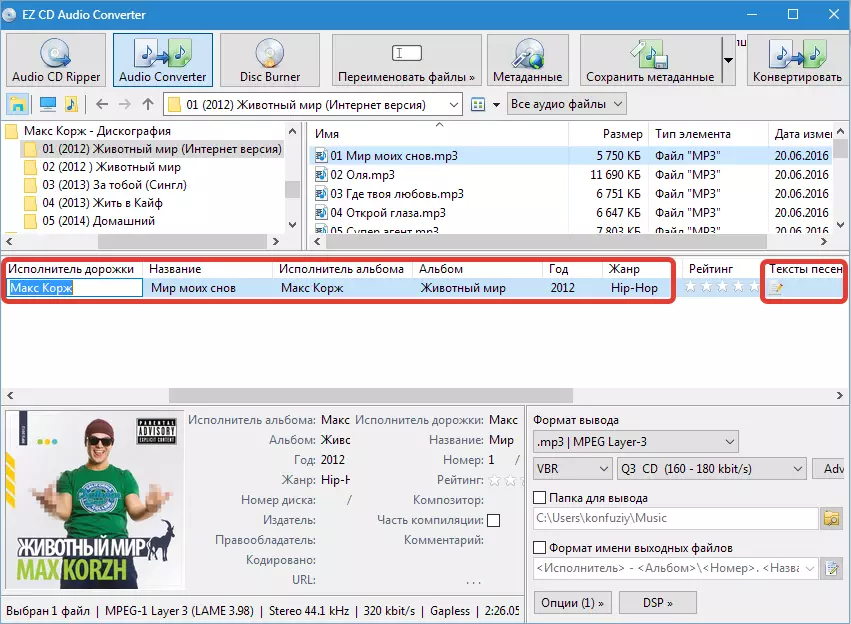
- ਅੱਗੇ, ਉਹ ਫਾਰਮੈਟ ਚੁਣੋ ਜਿਸ ਵਿੱਚ ਅਸੀਂ ਸੰਗੀਤ ਨੂੰ ਤਬਦੀਲ ਕਰਾਂਗੇ. ਕਿਉਂਕਿ ਸਾਨੂੰ ਆਈਫੋਨ ਫਾਈਲ ਖੇਡਣ ਦੀ ਜ਼ਰੂਰਤ ਹੈ, ਚੁਣੋ ਐਮ 4 ਏ ਸੇਬ ਦੇ ਬਦਨਾਮੀ.
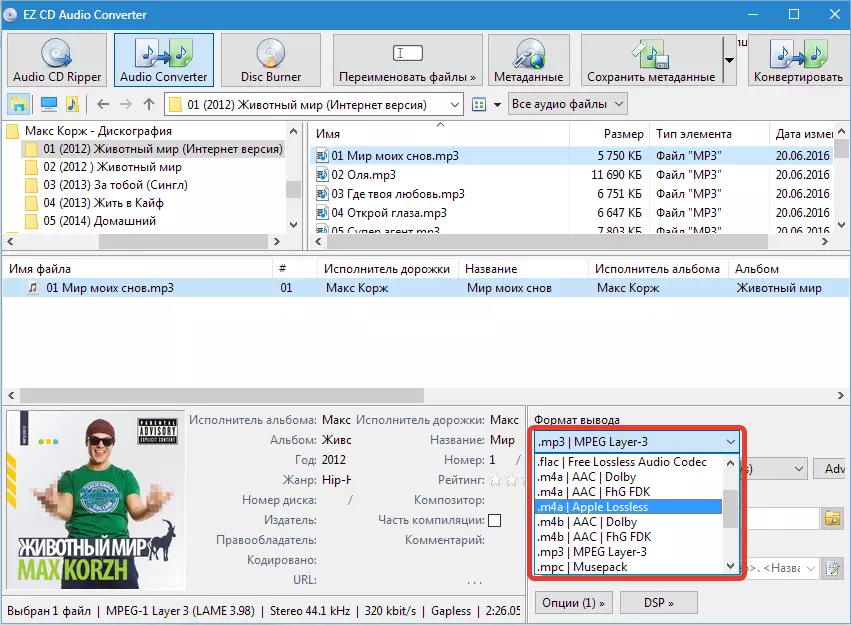
- ਫਾਰਮੈਟ ਨੂੰ ਕੌਂਫਿਗਰ ਕਰੋ: ਬਿੱਟ ਰੇਟ, ਮੋਨੋ ਜਾਂ ਸਟੀਰੀਓ ਅਤੇ ਨਮੂਨੇ ਲੈਣ ਦੀ ਦਰ ਚੁਣੋ. ਸਾਨੂੰ ਵਧੇਰੇ ਮੁੱਲ ਯਾਦ ਹੈ, ਜਿੰਨੀ ਜ਼ਿਆਦਾ ਗੁਣਵੱਤਾ ਵਧੇਰੇ ਹੁੰਦੀ ਹੈ ਅਤੇ, ਅੰਤ ਵਾਲੀ ਫਾਈਲ ਦੀ ਮਾਤਰਾ. ਇੱਥੇ ਤੁਹਾਨੂੰ ਪ੍ਰਜਨਨ ਉਪਕਰਣਾਂ ਦੇ ਪੱਧਰ ਤੋਂ ਆਉਣ ਦੀ ਜ਼ਰੂਰਤ ਹੈ. ਸਕਰੀਨ ਸ਼ਾਟ 'ਤੇ ਦਿੱਤੇ ਮੁੱਲ ਜ਼ਿਆਦਾਤਰ ਹੈੱਡਫੋਨਾਂ ਅਤੇ ਸਪੀਕਰਾਂ ਲਈ is ੁਕਵੇਂ ਹਨ.
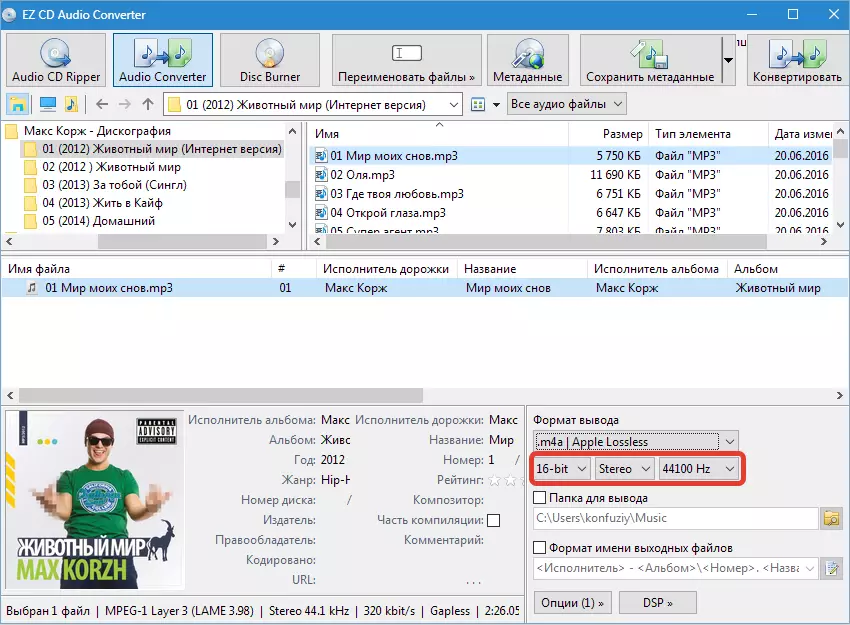
- ਆਉਟਪੁੱਟ ਲਈ ਫੋਲਡਰ ਦੀ ਚੋਣ ਕਰੋ.
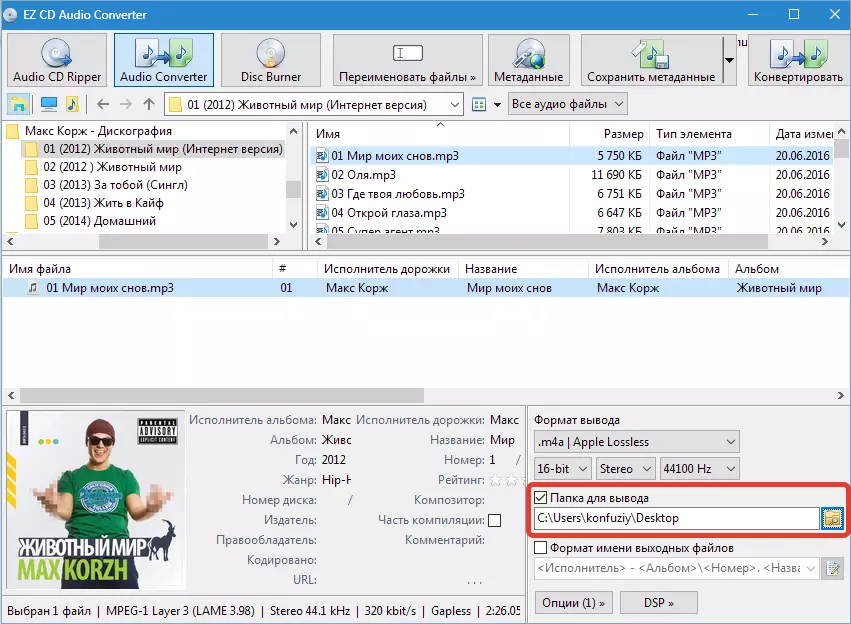
- ਅਸੀਂ ਫਾਈਲ ਦਾ ਨਾਮ ਫਾਰਮੈਟ ਬਦਲਦੇ ਹਾਂ. ਇਹ ਚੋਣ ਨਿਰਧਾਰਤ ਕਰਦੀ ਹੈ ਕਿ ਫਾਈਲ ਦਾ ਨਾਮ ਪਲੇਲਿਸਟਾਂ ਅਤੇ ਲਾਇਬ੍ਰੇਰੀਆਂ ਵਿੱਚ ਕਿਵੇਂ ਪ੍ਰਦਰਸ਼ਤ ਕੀਤਾ ਜਾਵੇਗਾ.
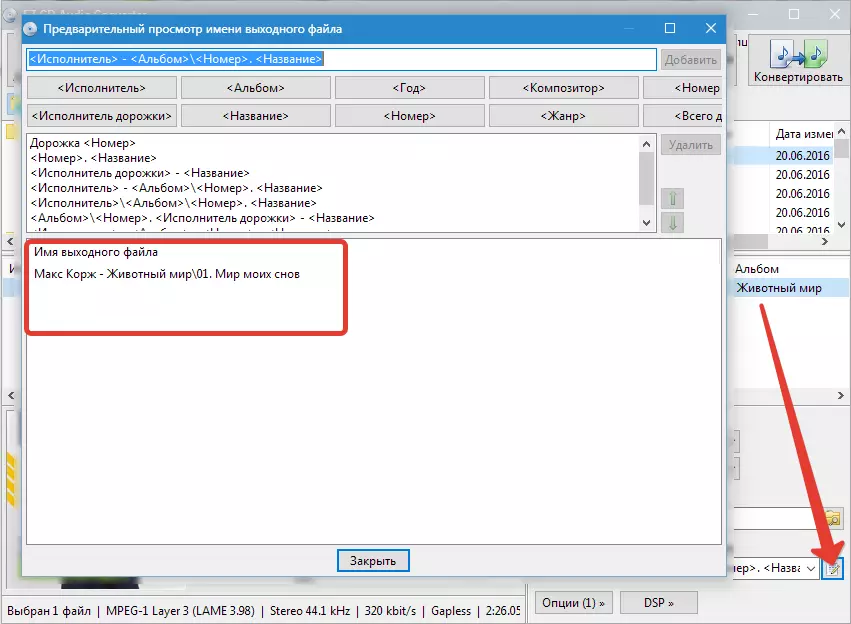
- ਸੈਟਿੰਗਜ਼ ਡੀਐਸਪੀ. (ਡਿਜੀਟਲ ਸਿਗਨਲ ਪ੍ਰੋਸੈਸਰ).
- ਜੇ ਪਲੇਬੈਕ, ਓਵਰਲੋਡ ਜਾਂ "ਅਸਫਲਤਾਵਾਂ" ਦੌਰਾਨ ਸਰੋਤ ਫਾਇਲ ਨੂੰ ਵੇਖਿਆ ਜਾਂਦਾ ਹੈ, ਤਾਂ ਇਹ ਯੋਗ ਕਰਨ ਦੀ ਸਿਫਾਰਸ਼ ਕੀਤੀ ਜਾਂਦੀ ਹੈ ਰੀਡਿਗੇਤ. (ਵਾਲੀਅਮ ਅਲਾਈਨਮੈਂਟ). ਵਿਗਾੜ ਨੂੰ ਘੱਟ ਤੋਂ ਘੱਟ ਕਰਨ ਲਈ ਤੁਹਾਨੂੰ ਟੈਂਕ ਦੇ ਉਲਟ ਰੱਖਣ ਦੀ ਜ਼ਰੂਰਤ ਹੈ "ਕਲਿੱਪਿੰਗ ਨੂੰ ਰੋਕੋ".
- ਰਵੱਈਏ ਦੀ ਸੈਟਿੰਗ ਤੁਹਾਨੂੰ ਰਚਨਾ ਦੇ ਸ਼ੁਰੂ ਵਿਚ ਜਾਂ ਅੰਤ 'ਤੇ ਘੱਟ ਮਾਤਰਾ ਵਿਚ ਮਾਤਰਾ ਵਧਾਉਣ ਦੀ ਆਗਿਆ ਦਿੰਦੀ ਹੈ.
- ਜੋੜ ਫੰਕਸ਼ਨ ਦਾ ਨਾਮ (ਹਟਾਉਣ) ਚੁੱਪ ਆਪਣੇ ਲਈ ਬੋਲਦਾ ਹੈ. ਇੱਥੇ ਤੁਸੀਂ ਰਚਨਾ ਵਿਚ ਚੁੱਪ ਨੂੰ ਹਟਾ ਸਕਦੇ ਹੋ ਜਾਂ ਸੰਮਿਲਿਤ ਕਰ ਸਕਦੇ ਹੋ.
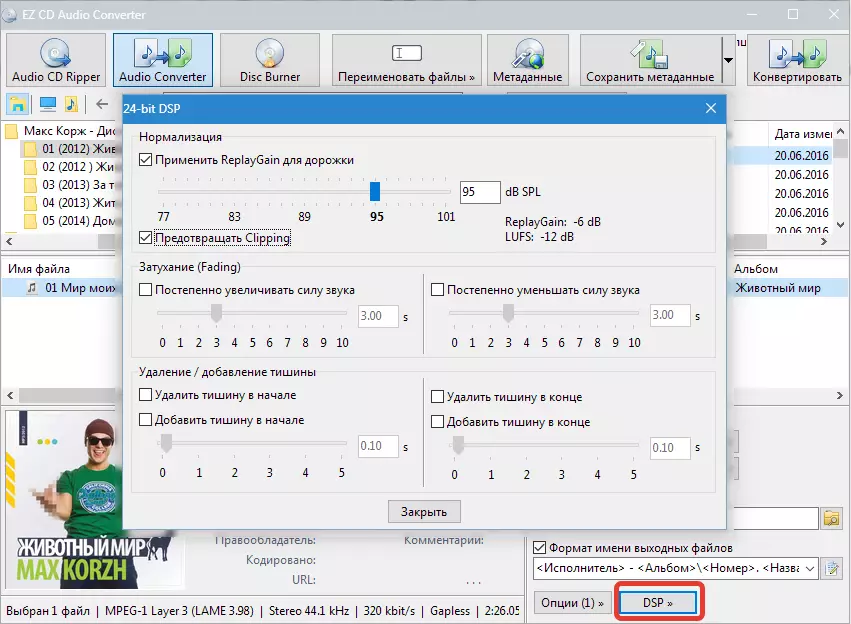
- ਕਵਰ ਬਦਲੋ. ਕੁਝ ਖਿਡਾਰੀ ਜਦੋਂ ਇੱਕ ਫਾਈਲ ਨੂੰ ਖੇਡਣਾ ਇਸ ਤਸਵੀਰ ਨੂੰ ਦਰਸਾਉਂਦੇ ਹਨ. ਜੇ ਇਹ ਗੁੰਮ ਹੈ ਜਾਂ ਪੁਰਾਣੀ ਤਰ੍ਹਾਂ ਨਹੀਂ, ਤਾਂ ਤੁਸੀਂ ਇਸ ਨੂੰ ਬਦਲ ਸਕਦੇ ਹੋ.
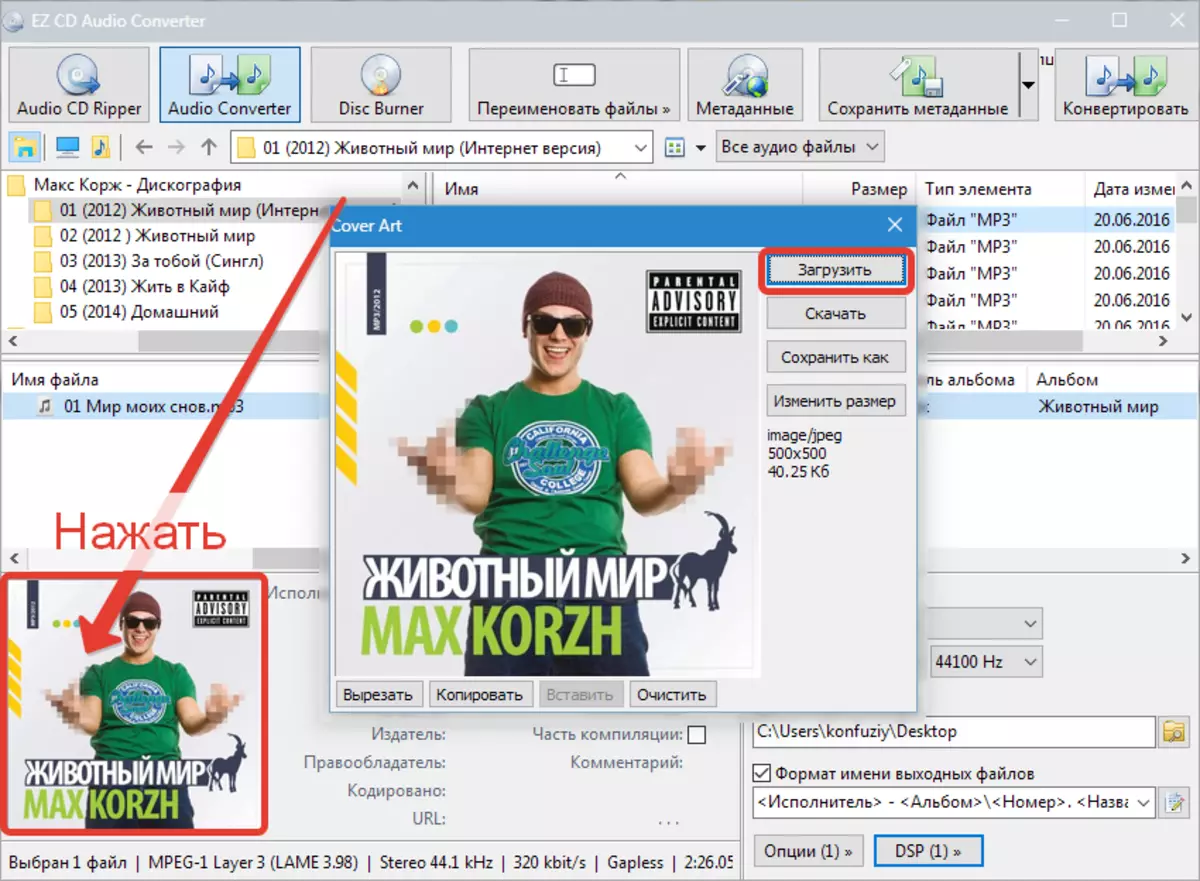
- ਸਾਰੀਆਂ ਲੋੜੀਂਦੀਆਂ ਸੈਟਿੰਗਾਂ ਕੀਤੀਆਂ ਜਾਂਦੀਆਂ ਹਨ. ਪ੍ਰੈਸ "ਬਦਲੋ".
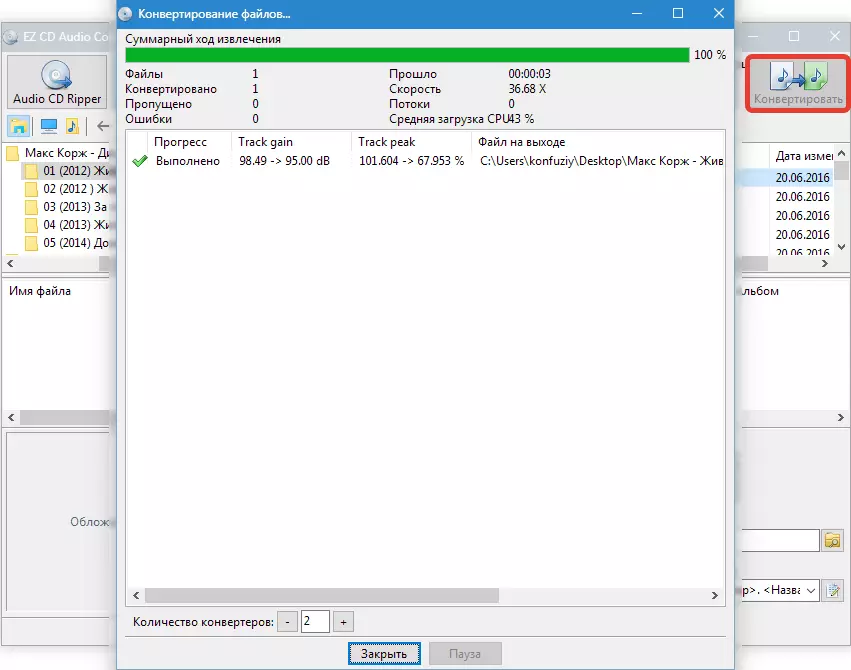
ਪ੍ਰਕ੍ਰਿਆ ਵਿੱਚ ਤਬਦੀਲੀ
- "ਆਡੀਓ" ਬਟਨ ਨੂੰ ਪਲੱਸ ਦੇ ਨਾਲ ਦਬਾਓ.
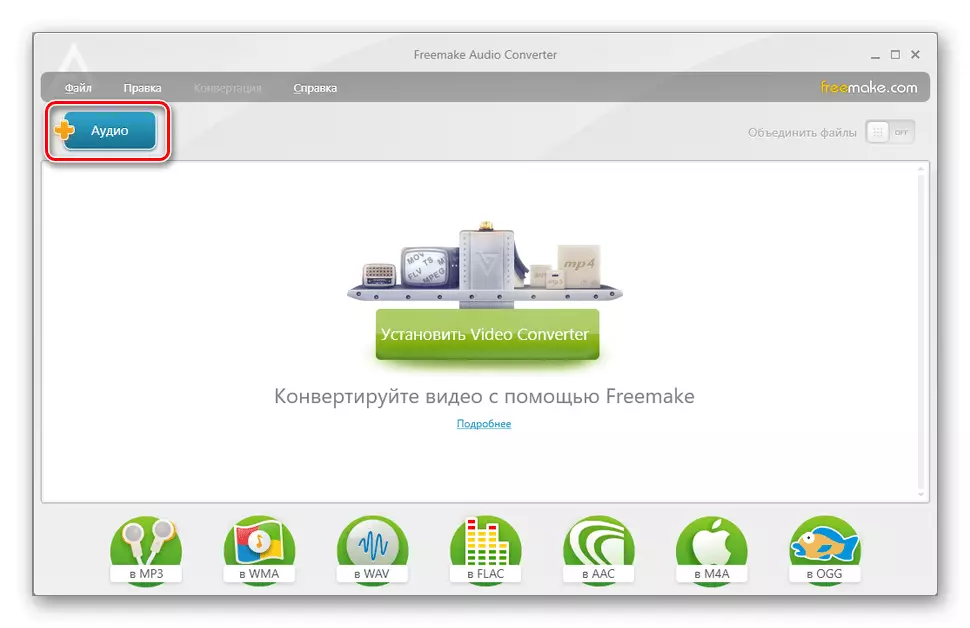
ਅਸੀਂ ਡਿਸਕ ਤੇ ਇੱਕ ਟਰੈਕ ਲੱਭ ਰਹੇ ਹਾਂ, ਇਸਨੂੰ ਚੁਣੋ ਅਤੇ "ਓਪਨ" ਤੇ ਕਲਿਕ ਕਰੋ.
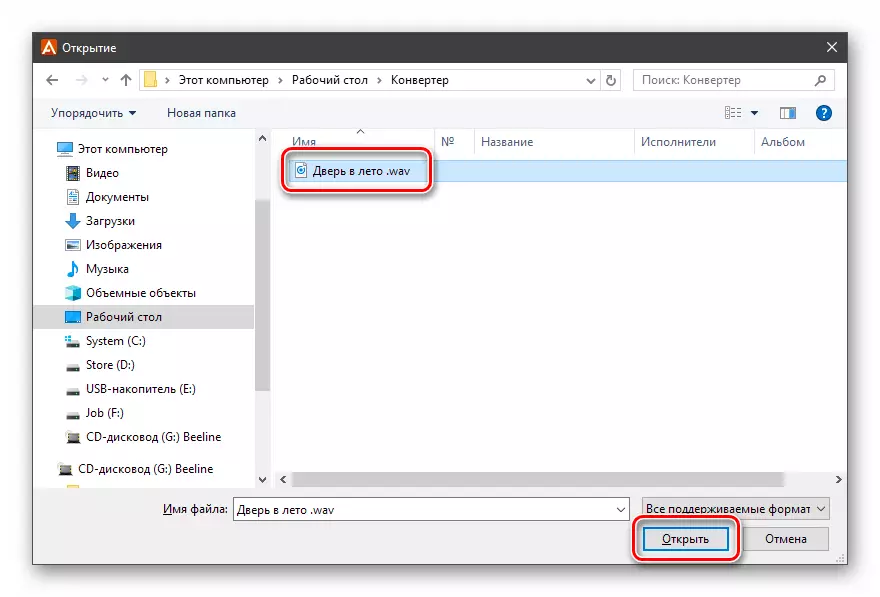
- ਤਲ ਪੈਨਲ ਤੇ, ਬਟਨ ਨੂੰ "mp3" ਵਿੱਚ ਦਬਾਓ.

- ਡਰਾਪ-ਡਾਉਨ ਲਿਸਟ "ਪ੍ਰੋਫਾਈਲ" ਵਿੱਚ, ਆਉਟਪੁੱਟ ਬਿੱਲਰੇਟ ਦੀ ਚੋਣ ਕਰੋ.
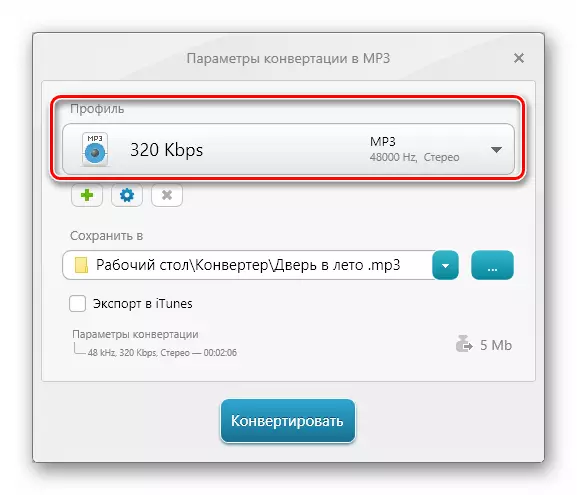
ਜੇ ਜਰੂਰੀ ਹੋਵੇ, ਤੁਸੀਂ ਗੇਅਰ ਆਈਕਨ ਤੇ ਕਲਿਕ ਕਰਕੇ ਪ੍ਰੋਫਾਈਲ ਮਾਪਦੰਡਾਂ ਨੂੰ ਬਦਲ ਸਕਦੇ ਹੋ.
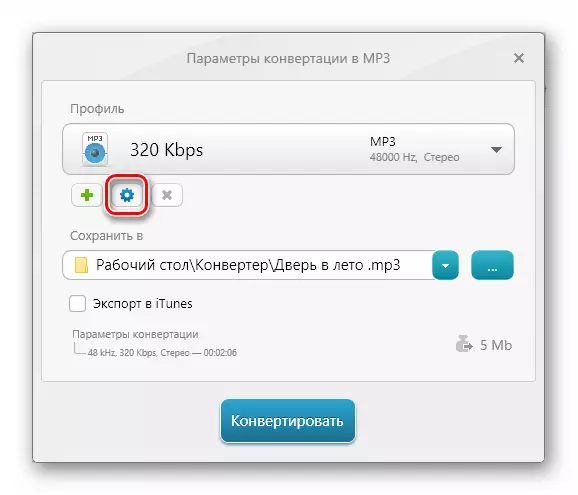
ਇੱਥੇ ਤੁਸੀਂ ਚੈਨਲ, ਬਾਰੰਬਾਰਤਾ ਅਤੇ ਬਿੱਰ ਚੁਣ ਸਕਦੇ ਹੋ, ਅਤੇ ਫਿਰ ਠੀਕ ਹੈ ਨੂੰ ਕਲਿੱਕ ਕਰੋ. ਪ੍ਰੋਗਰਾਮ "ਟਾਈਟਲ" ਫੀਲਡ ਵਿੱਚ ਦਿੱਤੇ ਸਿਰਲੇਖ ਦੇ ਨਾਲ ਇੱਕ ਨਵਾਂ ਪ੍ਰੋਫਾਈਲ ਬਣਾਏਗਾ.
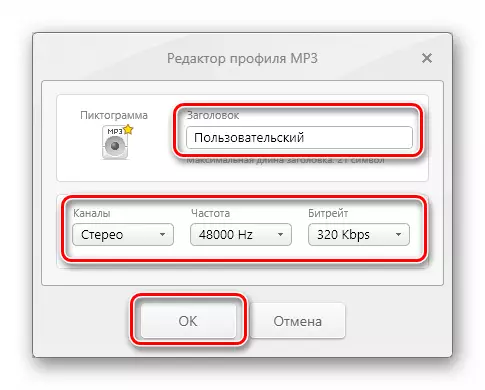
- ਬਿੰਦੂਆਂ ਦੇ ਬਟਨ ਤੇ ਕਲਿਕ ਕਰਕੇ ਟਰੈਕ ਨੂੰ ਸੁਰੱਖਿਅਤ ਕਰਨ ਲਈ ਜਗ੍ਹਾ ਦੀ ਚੋਣ ਕਰੋ. ਮੂਲ ਰੂਪ ਵਿੱਚ, ਕਾਰਜ ਇਸ ਖੇਤਰ ਵਿੱਚ ਫੋਲਡਰ ਦਾ ਮਾਰਗ ਨਿਰਧਾਰਤ ਕਰਦਾ ਹੈ ਜਿਥੇ ਸਰੋਤ ਫਾਇਲ ਸਥਿਤ ਹੈ.
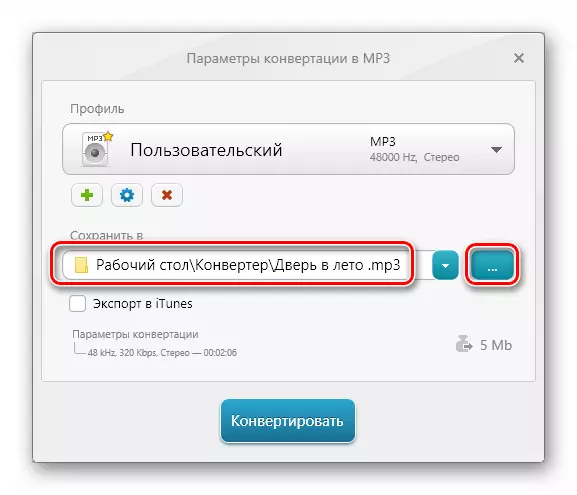
- ਅਸੀਂ "ਬਦਲਿਆ" ਤੇ ਕਲਿਕ ਕਰਦੇ ਹਾਂ.
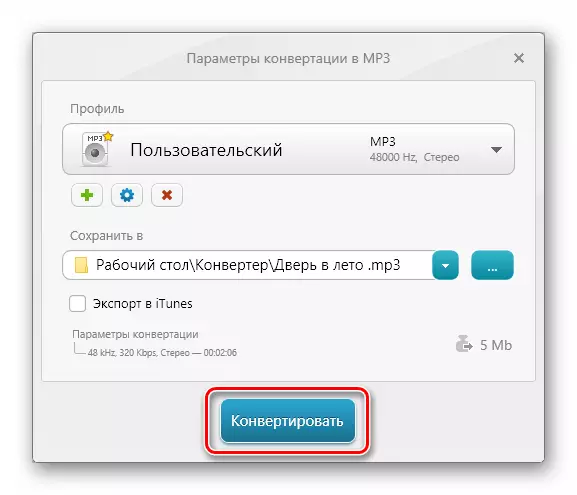
ਅਸੀਂ ਓਪਰੇਸ਼ਨ ਦੇ ਪੂਰਾ ਹੋਣ ਦੀ ਉਡੀਕ ਕਰ ਰਹੇ ਹਾਂ.
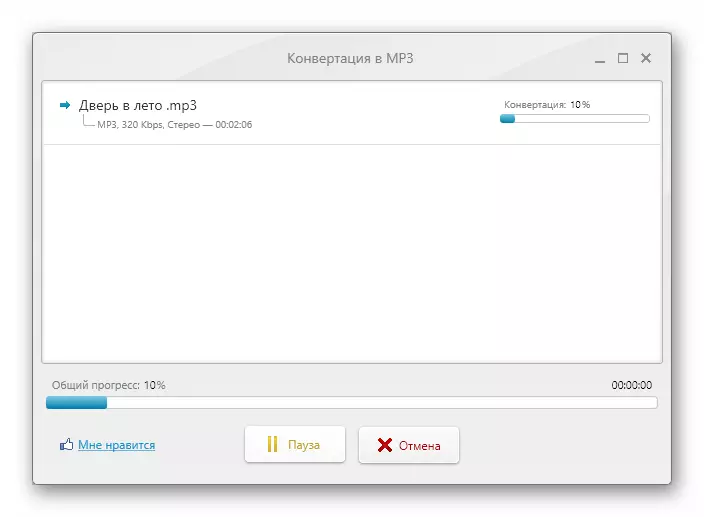
- "ਸਫਲ" ਠੀਕ ਹੈ ਕਲਿਕ ਕਰੋ ਠੀਕ ਹੈ.
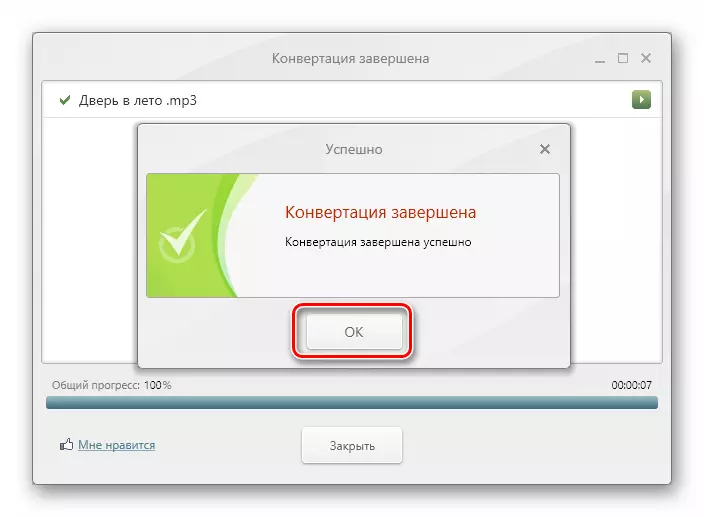
ਕਨਵਰਟਰ ਵਿੰਡੋ ਨੂੰ ਬੰਦ ਕਰੋ. ਮੁਕੰਮਲ ਟਰੈਕ ਨੂੰ ਕਲਾਜ਼ 4 ਵਿੱਚ ਦਿੱਤੇ ਗਏ ਫੋਲਡਰ ਵਿੱਚ ਪਾਇਆ ਜਾ ਸਕਦਾ ਹੈ.
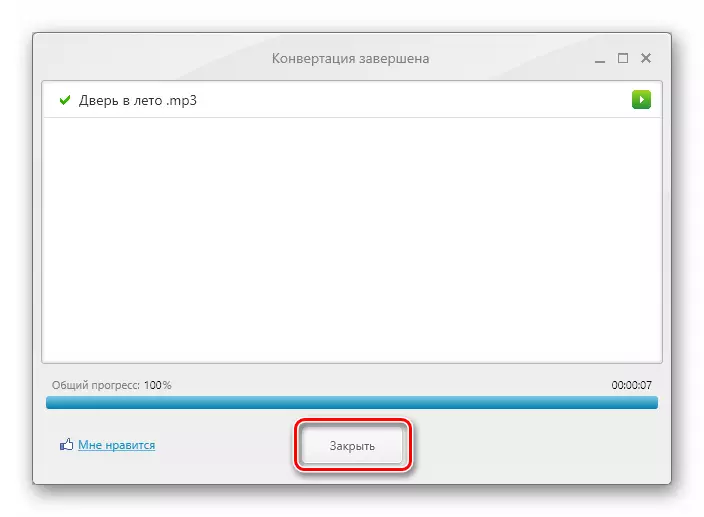
- ਅਸੀਂ ਅਧਿਕਾਰਤ ਵੈਬਸਾਈਟ ਤੇ ਸਥਾਪਤ ਸਥਾਪਨਾ ਨੂੰ ਸ਼ੁਰੂ ਕਰਦੇ ਹਾਂ ਅਤੇ ਭਾਸ਼ਾ ਦੀ ਚੋਣ ਕਰੋ.
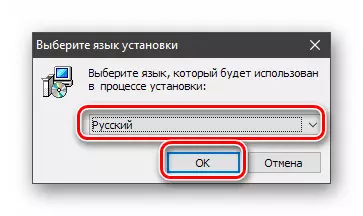
- ਸ਼ੁਰੂਆਤੀ ਵਿੰਡੋ ਵਿੱਚ "ਮਾਸਟਰ" ਕਲਿੱਕ ਕਰੋ "ਅੱਗੇ".
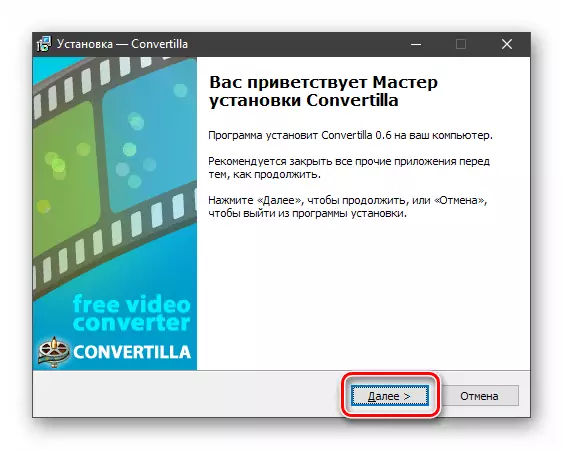
- ਅਸੀਂ ਲਾਇਸੈਂਸ ਸਮਝੌਤੇ ਦੀਆਂ ਸ਼ਰਤਾਂ ਨੂੰ ਸਵੀਕਾਰ ਕਰਦੇ ਹਾਂ.
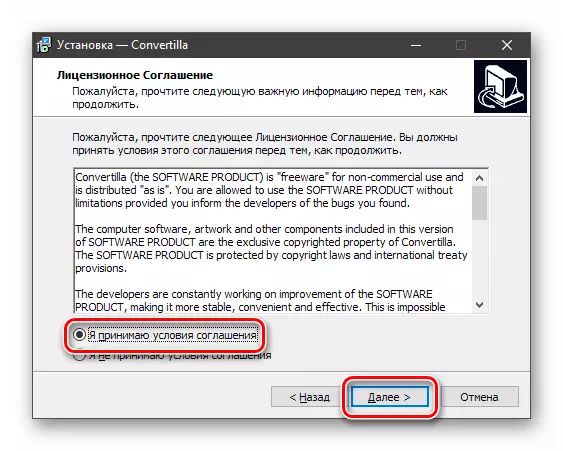
- ਪ੍ਰੋਗਰਾਮ ਨੂੰ ਸਥਾਪਤ ਕਰਨ ਲਈ ਜਗ੍ਹਾ ਦੀ ਚੋਣ ਕਰੋ.
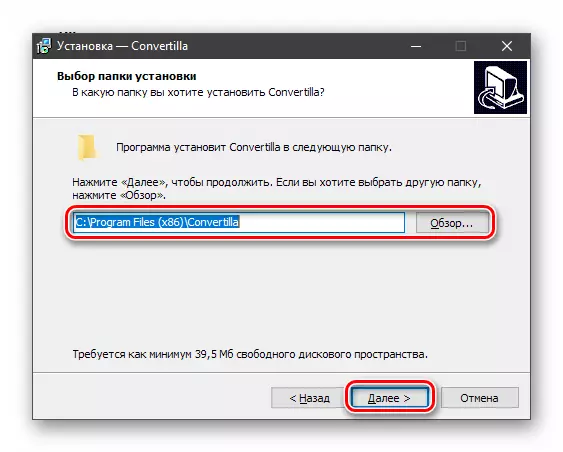
- ਜੇ "ਸਟਾਰਟ" ਮੀਨੂੰ ਵਿੱਚ ਫੋਲਡਰ ਬਣਾਉਣ ਦੀ ਜਰੂਰਤ ਨਹੀਂ ਹੈ, ਤਾਂ ਚੋਣ ਬਕਸੇ ਨੂੰ ਨਿਰਧਾਰਤ ਸ਼ੈੈਕਬਾਕਸ ਵਿੱਚ ਪਾਓ ਅਤੇ "ਅੱਗੇ" ਦਬਾਓ.
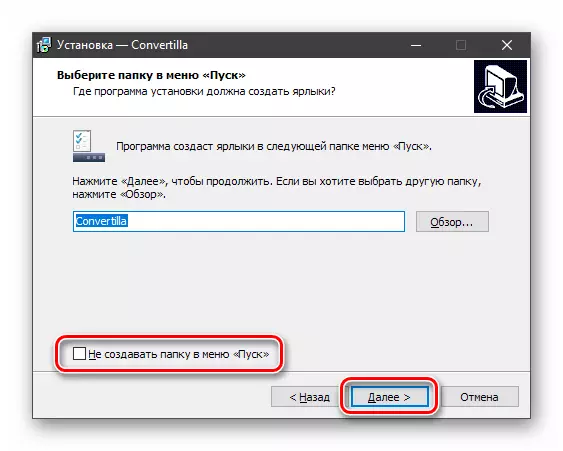
- ਸਾਨੂੰ ਪੱਕਾ ਇਰਾਦਾ ਕੀਤਾ ਜਾਂਦਾ ਹੈ ਕਿ ਸਾਨੂੰ ਕਿਹੜੇ ਸ਼ਾਰਟਕੱਟ ਦੀ ਜ਼ਰੂਰਤ ਹੈ, ਅਤੇ ਹੋਰ ਅੱਗੇ ਵਧੋ.
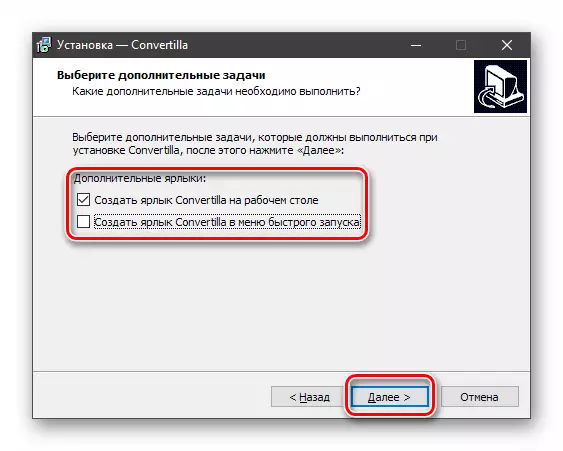
- ਇੰਸਟਾਲੇਸ਼ਨ ਚਲਾਓ.
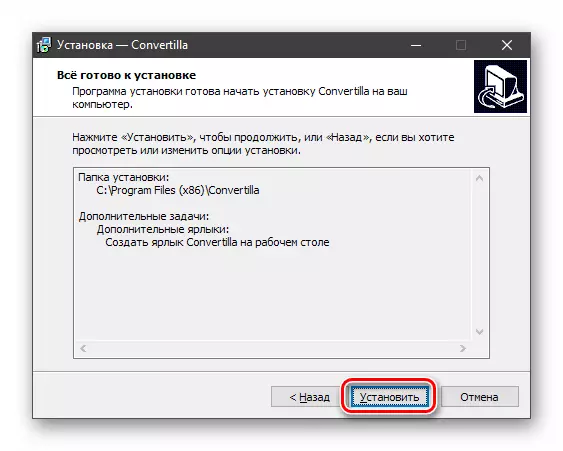
ਅਸੀਂ ਇੰਸਟੌਲਰ ਦੀ ਇੰਸਟਾਲੇਸ਼ਨ ਦੇ ਅੰਤ ਦੀ ਉਡੀਕ ਕਰ ਰਹੇ ਹਾਂ.
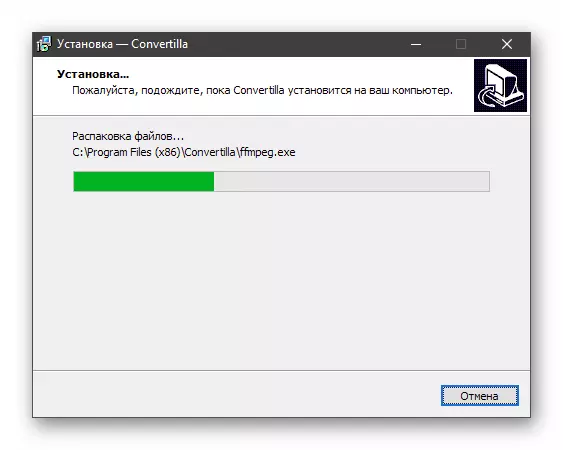
- "ਵਿਜ਼ਾਰਡ" ਵਿੰਡੋ ਨੂੰ "ਸੰਪੂਰਨ" ਬਟਨ ਨਾਲ ਬੰਦ ਕਰੋ. ਜੇ ਤੁਸੀਂ ਤੁਰੰਤ ਕੰਮ ਤੇ ਜਾਣ ਦੀ ਯੋਜਨਾ ਬਣਾ ਰਹੇ ਹੋ, ਤਾਂ ਅਸੀਂ "ਸਟਾਰਟ ਕਨਵਰਿੱਲਾ" ਆਈਟਮ ਦੇ ਅੱਗੇ ਚੈੱਕਬਾਕਸ ਛੱਡ ਦਿੰਦੇ ਹਾਂ.
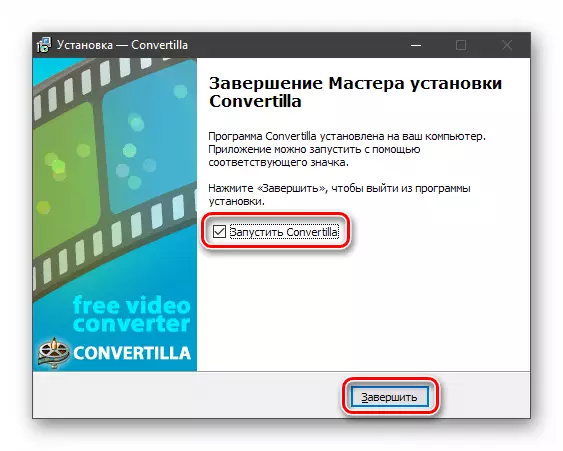
- ਪ੍ਰੋਗਰਾਮ ਚਲਾਓ ਅਤੇ ਓਪਨ ਬਟਨ ਤੇ ਕਲਿਕ ਕਰੋ.
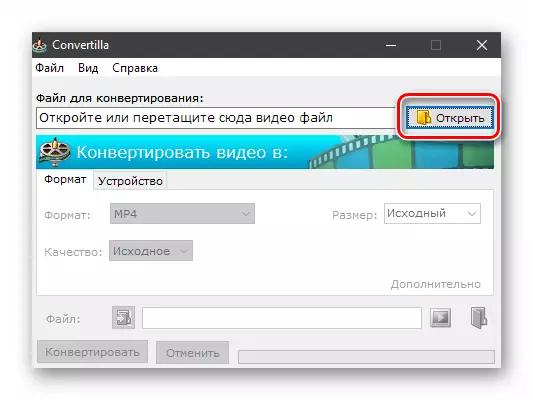
- ਅਸੀਂ ਦੁਬਾਰਾ ਟਰੈਕ ਅਤੇ "ਓਪਨ" ਦੀ ਚੋਣ ਕਰਦੇ ਹਾਂ.
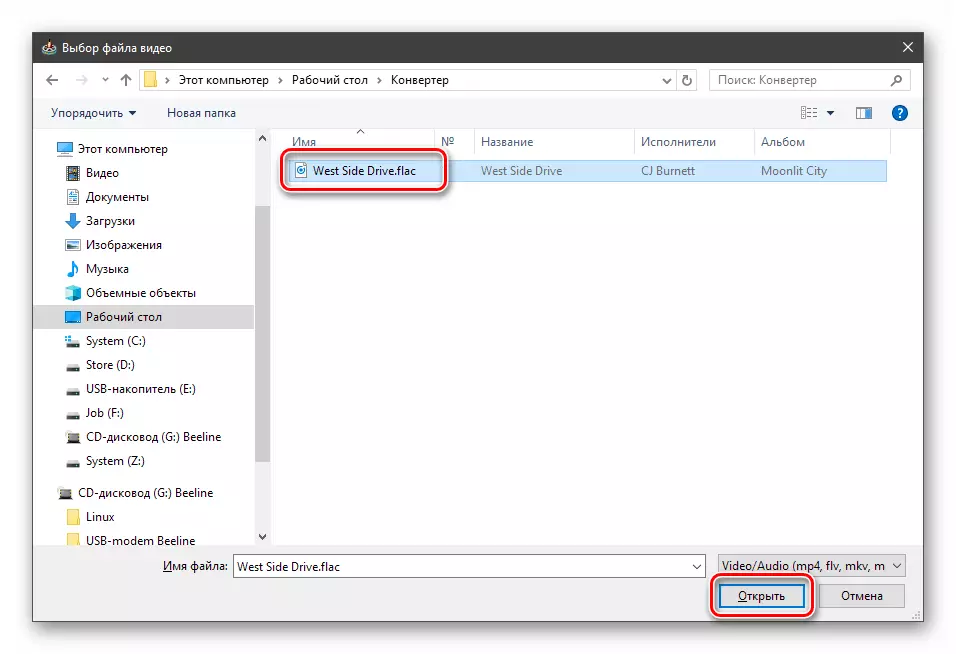
- ਡਰਾਪ-ਡਾਉਨ ਸੂਚੀ ਵਿੱਚ "ਫਾਰਮੈਟ" "" "ਚੁਣੋ".
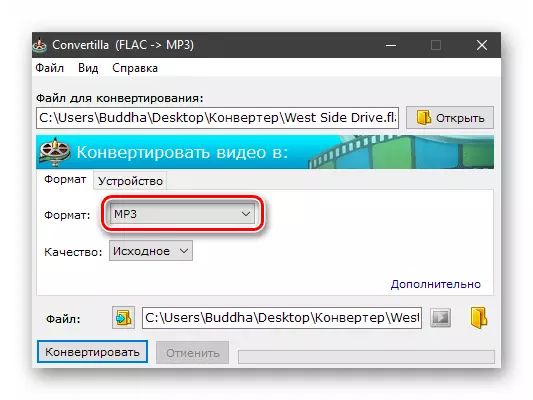
- ਜੇ ਤੁਸੀਂ ਟਰੈਕ ਦੀ ਗੁਣਵੱਤਾ ਨੂੰ ਬਦਲਣਾ ਚਾਹੁੰਦੇ ਹੋ, ਤਾਂ ਸੰਬੰਧਿਤ ਰਾਇਟਿੰਗ ਲਿਸਟ "ਹੋਰ" ਆਈਟਮ ਦੀ ਭਾਲ ਕਰ ਰਹੀ ਹੈ. ਸਲਾਇਡਰ ਨੂੰ "ਘੱਟ" ਜਾਂ "ਉੱਚ" "ਦੀਆਂ ਕਦਰਾਂ ਕੀਮਤਾਂ ਨੂੰ ਹਿਲਾਉਣਾ" ਆਉਟਪੁੱਟ ਫਾਈਲ ਦੀ ਗੁਣਵਤਾ ਨੂੰ ਪ੍ਰਭਾਸ਼ਿਤ ਕਰੋ.

- ਟਰੈਕ ਦੀ ਸਥਿਤੀ ਦੀ ਚੋਣ ਕਰੋ. ਤੁਸੀਂ ਡਿਫੌਲਟ ਮਾਰਗ ਛੱਡ ਸਕਦੇ ਹੋ. ਇਸ ਸਥਿਤੀ ਵਿੱਚ, ਫਾਈਲ ਨੂੰ ਸੋਰਸ ਫੋਲਡਰ ਵਿੱਚ ਸੇਵ ਕੀਤਾ ਜਾਵੇਗਾ.
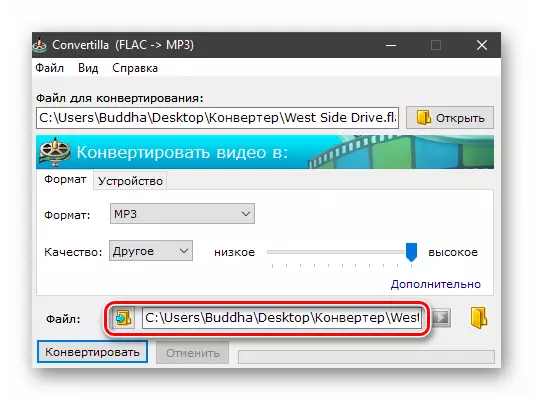
- "ਬਦਲੋ" ਤੇ ਕਲਿਕ ਕਰੋ.
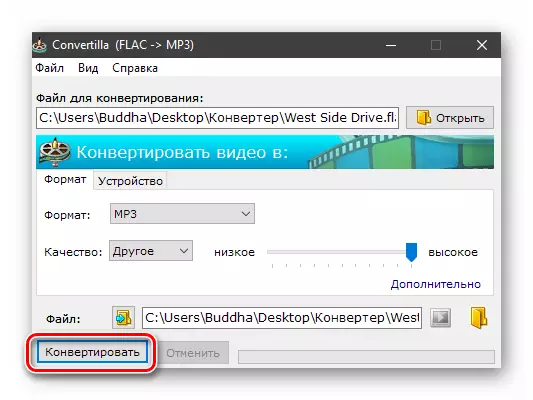
ਅਸੀਂ ਕੰਮ ਦਾ ਸਾਮ੍ਹਣਾ ਕਰਨ ਲਈ ਪ੍ਰੋਗਰਾਮ ਦੀ ਉਡੀਕ ਕਰ ਰਹੇ ਹਾਂ.
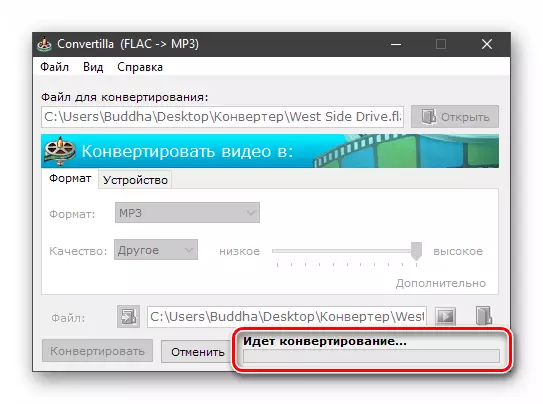
- ਇਸ 'ਤੇ, ਕਟੋਲੇਲਾ ਪ੍ਰੋਗਰਾਮ ਵਿਚਲੇ ਟਰੈਕ ਨੂੰ ਤਬਦੀਲ ਕਰਨ ਦੀ ਪ੍ਰਕਿਰਿਆ ਪੂਰੀ ਹੋ ਗਈ ਹੈ. ਤੁਸੀਂ ਪੈਰਾ 5 ਵਿੱਚ ਦਿੱਤੇ ਫੋਲਡਰ ਵਿੱਚ ਆਉਟਪੁੱਟ ਫਾਈਲ ਲੱਭ ਸਕਦੇ ਹੋ.
3 ੰਗ 3: ਕਨਵਰਿੱਲਾ
ਇਹ ਪ੍ਰੋਗਰਾਮ ਬਿਲਕੁਲ ਮੁਫਤ ਹੈ, ਬਿਨਾਂ ਕਿਸੇ ਰੋਕ ਦੇ. ਇਸ ਅਤੇ ਛੋਟੇ ਆਕਾਰ ਦੇ ਬਾਵਜੂਦ, ਇਸ ਵਿਚ ਵਿਸ਼ਾਲ ਫਾਰਮੈਟਾਂ ਦਾ ਸਮਰਥਨ ਅਤੇ ਲੋੜੀਂਦੀ ਕਾਰਜਕੁਸ਼ਲਤਾ ਹੈ. ਕਨਵਰਿੱਲਾ ਦੀ ਵਰਤੋਂ ਕਰਦਿਆਂ, ਅਸੀਂ ਇੱਕ ਕੈਰੀਅਰ ਤੇ ਜਗ੍ਹਾ ਬਚਾਉਣ ਲਈ ਇੱਕ ਸੰਕੁਚਿਤ mp3 ਵਿੱਚ ਇੱਕ ਵੱਡੀ ਫਲੇਕ ਫਾਈਲ ਵਿੱਚ ਬਦਲਦੇ ਹਾਂ.
ਇੰਸਟਾਲੇਸ਼ਨ
ਪ੍ਰਕ੍ਰਿਆ ਵਿੱਚ ਤਬਦੀਲੀ
ਅਸੀਂ ਵੱਖੋ ਵੱਖਰੇ ਪ੍ਰੋਗਰਾਮਾਂ ਦੀ ਵਰਤੋਂ ਕਰਦਿਆਂ ਸੰਗੀਤ ਦੇ ਵਿਸਥਾਰ ਨੂੰ ਬਦਲਣ ਦੇ ਤਿੰਨ ਤਰੀਕਿਆਂ ਦੀ ਸਮੀਖਿਆ ਕੀਤੀ. ਜਿਵੇਂ ਕਿ ਉੱਪਰ ਦੱਸਿਆ ਗਿਆ ਹੈ, ਇਹ ਉਨ੍ਹਾਂ ਦੀ ਵਰਤੋਂ ਦੀਆਂ ਉਦਾਹਰਣਾਂ ਸਨ. ਹੋਰ ਫਾਰਮੈਟਾਂ ਵਿੱਚ ਤਬਦੀਲੀ ਵੀ ਇਸੇ ਤਰ੍ਹਾਂ ਹੁੰਦੀ ਹੈ.
